Расширение rar говорит о том что это файл
Архиваторы позволяют значительно экономить место на вашем жестком диске. В среднем уровень компрессии может составлять до 30-70%. Поэтому мы подробно расскажем вам как открыть файл RAR на компьютере, а также других устройствах и операционных системах.
Для начала необходимо скачать программу, которая обладает нужным нам функционалом. Мы специально выделили наиболее лучшие варианты, чтобы вы вам было проще выбрать. Но WinRar конечно предпочтительнее. Есть только один нюанс.
Лицензия подразумевает, что вы будете пользоваться им 40 дней. По истечению это срока вам понадобится приобрести программу или полностью удалить её.
Поскольку разработчики ведут довольно лояльную политику продаж, в конце ознакомительного периода функционал не блокируется. Вы можете использовать все возможности, как и раньше. Но теперь при запуске будет появляться окошко с напоминанием, что пора платить деньги.
Будем считать, что теперь на вашем ПК уже установлено одно из рекомендованных нами приложений.
Алгоритм действий практически для всех пунктов будет идентичным, однако мы решили дать четкую инструкцию по каждому из них. Выполняя описанные шаги вы добьетесь нужного результата.
Решаем задачу на Windows 10
Начнем с простого совета. Перед тем как открыть RAR файл на Windows 10 не обязательно запускать программу архиватор и перетягивать в неё архив. Это абсолютно лишнее действие, т.к. для вашего удобства при установке самые важные функции автоматически встраиваются в контекстное меню.
Итак, что надо сделать?
- По архиву нажимаем правой кнопкой;
- Извлечь файлы и ОК.


Ничего сложного. Из любого местоположения вы производите 2 простых действия и происходит распаковка.
Если вы используете другой архиватор, то ничего не меняется. Только некоторые распаковщики сначала потребуется запустить, выбрать нужный файл и только потом извлекать из данные. Но это частный случай, который рассматриваться не будет в этом материале.
Как работать с архивом, разбитым на много частей? Выделяете сразу все тома и повторяете вышеописанные действия.
Теперь на Windows 8
В Windows 8 процесс открытия абсолютно одинаков, поэтому мы прилагаем скриншоты, чтобы вы могли сами в этом убедиться.
- Нажимаем правой кнопкой
- Извлекаем в текущую папку или в другое нужное место
Эта версия операционной системы была не самой удачной, а по сути проходной. Даже можно сказать, что мы увидели тестирование принципиально нового интерфейса без привычных пользователю элементов. В итоге закончилось тем, что выпустили Windows 10, которая сгладила большинство недостатков.
И конечно Windows 7
Данная ОС по-прежнему пользуется популярностью и многие даже не планируют её менять в ближайшем будущем, поэтому мы не могли обойти её своим вниманием. Как открыть RAR файл на Windows 7 наиболее быстрым способом? Довольно просто.
- Нажимаем на архиве правой кнопкой мыши
- Извлечь файлы (или в текущую папку)
- Ок




Время распаковки целиком зависит от размера файла. Если он очень большой, то рекомендуем перед проведением операции полностью закрыть другие приложения. На старых и слабых компьютерах это фактически обязательное требование. В противном случае вы можете столкнуться с зависаниями и различными ошибками.
А как действовать, если по разным причинам вы не можете скачать программы, которые открывают заархивированные файлы? Данная ситуация вполне может быть реальной, поэтому мы специально нашли альтернативный вариант, который позволит вам с легкостью выйти из такого затруднительного положения. Как же это сделать?
Прибегаем к помощи онлайн сервисов
Это специализированные сайты, которые в некоторых случаях могут заменить архиватор. Далеко не популярный, но самый простой способ, т.к. для того, чтобы бесплатно открыть файл RAR онлайн с вашей стороны не понадобится устанавливать какое-либо программное обеспечение.
Начнем наш обзор с наиболее известных ресурсов.
Обращаем ваше внимание, что при работе в данном формате, загружаемые архивы копируются на сторонний сервис. В целях вашей безопасности мы настоятельно рекомендуем применять для этих целей обычное ПО. Либо же пользоваться на свой страх и риск.
Для владельцев телефонов на базе Android
Современные смартфоны на сегодняшний день это довольно мощные устройства, которые частично могут заменить настольные ПК. Единственным их недостатком является низкий объём встроенной памяти. Да, он может быть увеличен за счет карт памяти до 128 и даже 256 гигабайт, но даже такой «бонус» рано или поздно подойдет к концу.
Поэтому многие архивируют фотографии и видео, а также другие мультимедиа данные. К тому же гораздо удобнее пересылать большое количество файлов в виде архива. Как же открыть RAR на Андроиде и каким приложением, ведь сама по себе данная ОС не имеет встроенных компонентов позволяющих сделать это?
Файл RAR (сокращение от Roshal Archive Compressed) представляет собой сжатый файл или контейнер данных, в котором содержится один или несколько других файлов и папок. О файле RAR можно думать как об обычной папке на вашем компьютере, где хранятся другие файлы и папки.
Однако, в отличие от обычной папки, RAR-файл требует специального программного обеспечения (подробнее об этом ниже), чтобы открыть и «извлечь» содержимое.
Большинство расширений файлов произносится по буквам, но RAR обычно рассматривается одно слово.
Файлы RAR – для чего используются архивы
Вы, вероятно, столкнетесь с файлом RAR только при загрузке программного обеспечения. Сайты для обмена файлами и распространители программного обеспечения иногда помещают свои файлы в RAR-файл, чтобы уменьшить размер и, тем самым, ускорить загрузку. Некоторые файлы RAR разбиваются на части для упрощения передачи.
Помимо экономии времени загрузки, файлы RAR также могут быть защищены паролем и зашифрованы так, что содержимое внутри них остается скрытым, если вы не знаете пароль. Думайте об этом как о маленьком запертом ящике с данными, ключом которого является пароль.
Большинство файлов RAR не имеют паролей, защищающих их, и используются для хранения изображений, документов, видео или любого другого типа файлов.
Файл RAR может оказаться полезным, когда у друга есть длинный список файлов, которыми он хочет поделиться с вами, например, фотографии. Вместо того, чтобы загружать каждый файл изображения по отдельности, ваш друг может сначала сжать все фотографии в архив RAR, а затем поделиться с вами только этим одним файлом.
Открыв файл RAR, вы можете извлечь данные, а затем использовать файлы, как любой другой файл на вашем компьютере.
Как открыть файл RAR
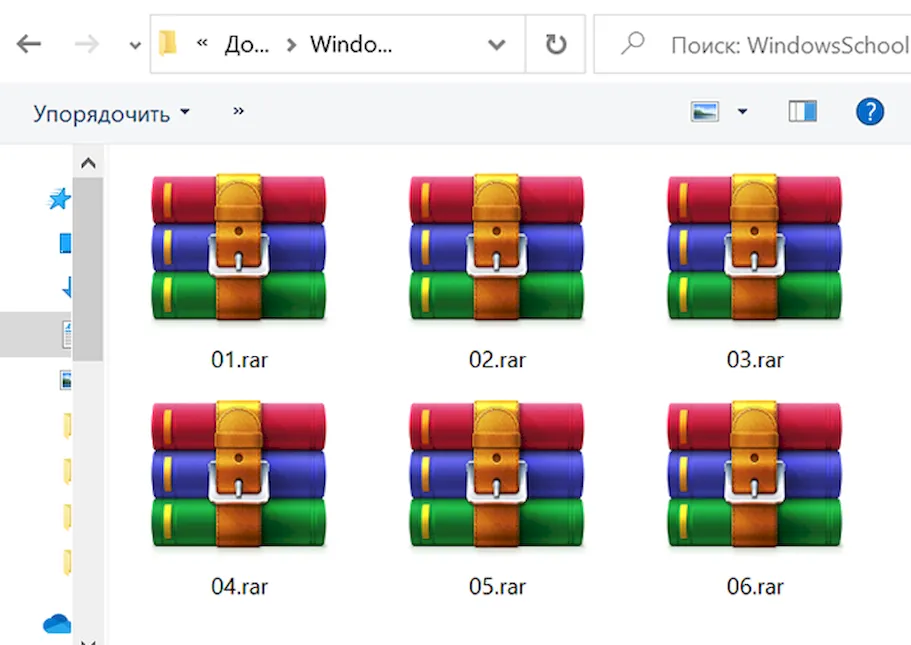
RAR, на самом деле, является родным форматом архивной программы под названием WinRAR. Единственная проблема с использованием WinRAR заключается в том, что это платная программа! Однако, прежде чем задуматься о её покупке, знайте, что есть много бесплатных распаковщиков RAR, которые могут сделать то же самое, но по нулевой стоимости.
Из всех инструментов распаковки RAR 7-Zip, вероятно, самый лучший.
После установки 7-Zip настройте его так, чтобы он автоматически связывался с файлами RAR, чтобы в дальнейшем вы могли открыть файл RAR из любой точки вашего компьютера с помощью 7-Zip.
Для этого откройте 7-Zip File Manager из меню «Пуск» и перейдите в «Сервис» → «Настройки». Выберите rar в списке типов файлов, а затем нажмите кнопку + для текущего пользователя или для всех пользователей (или обоих). Маленький значок диска появится рядом с rar в списке. Сохраните изменения кнопкой ОК .
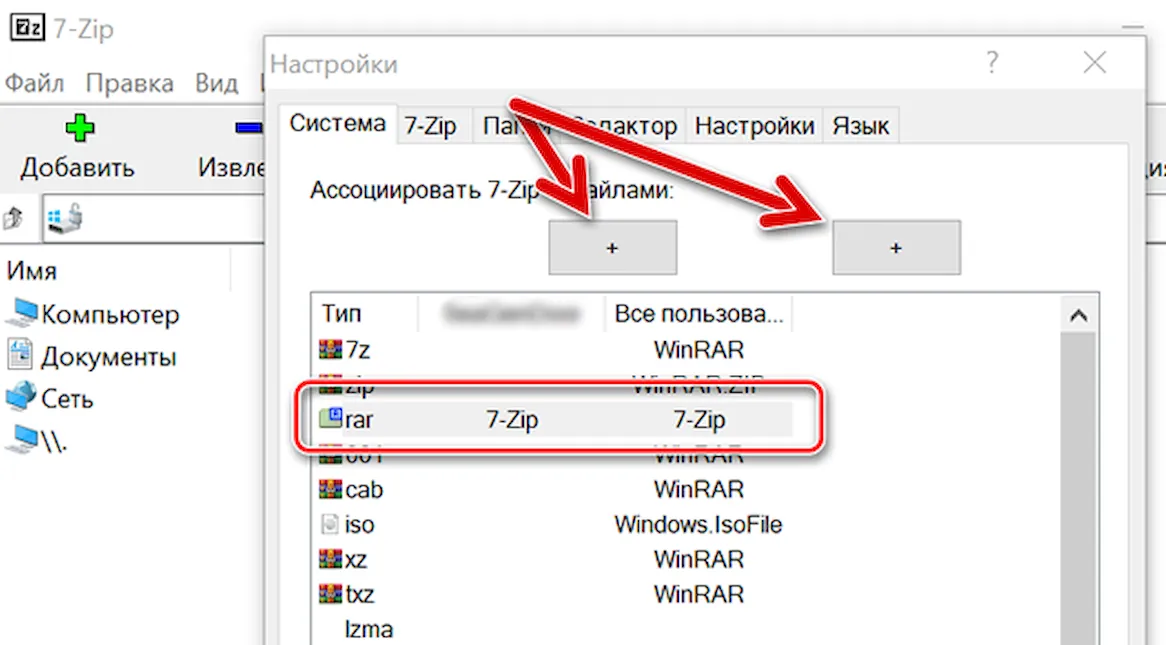
Вы также можете открыть RAR-файлы с помощью 7-Zip, щелкнув по ним правой кнопкой мыши и выбрав 7-Zip → Открыть архив из всплывающего контекстного меню. Если вы имеете дело с составными RAR-файлами (с названиями типа 123.part1.rar, 123.part2.rar и т.д.), Сначала выберите все части RAR-файла, а затем щелкните правой кнопкой мыши один из них; из меню выберите 7-Zip → Извлечь файлы.
7-Zip – не единственная бесплатная программа, которая может открывать файлы RAR. PeaZip и jZip – два альтернативных распаковщика RAR.
Пользователи Mac могут воспользоваться Keka или The Unarchiver для выгрузки файлов RAR.
Другой метод – использовать что-то вроде Unzip-Online, который позволяет открывать файлы RAR без установки какого-либо программного обеспечения, благодаря тому, что он работает через ваш веб-браузер.
WinZip Free часто предлагается как бесплатный инструмент для открытия RAR, но, на самом деле, это всего лишь пробная версия. Нет смысла использовать пробное программное обеспечение или покупать распаковщик RAR, когда есть много совершенно бесплатных аналогов.
Взлом файла RAR, защищенного паролем
Некоторые файлы RAR могут быть защищены паролем. С этими файлами RAR вам нужно будет ввести правильный пароль, прежде чем вы сможете распаковать файлы из архива.
Одна проблема с парольной защитой файла RAR заключается в том, что вы, возможно, создали свой собственный архив RAR и защитили его паролем, но с тех пор забыли, что это за пароль! Вот где пригодится взломщик паролей RAR.
Одна из наиболее эффективных и совершенно бесплатных программ, которая может взломать пароль в файле RAR, – это RAR Password Cracker Expert. Он может использовать грубую силу и/или атаку по словарю, чтобы попытаться всеми возможными способами восстановить пароль. Множество различных опций позволяют вам настроить работу различных атак.
Если вышеуказанная программа не может разблокировать ваш RAR-файл, попробуйте Free RAR Password Recovery. Он использует грубую силу, чтобы попытаться «угадать пароль». Он поддерживает цифры, символы, заглавные буквы, латинские буквы и пробелы.
Как конвертировать файл RAR
Преобразование файла RAR означает изменение его расширение на расширение другого файла, обычно 7Z, ZIP, LGH, TGZ, TAR, CAB или какой-либо другой формат архива
Прежде чем мы зайдем слишком далеко в процессе конвертации RAR, мы должны уточнить кое-что важное: вы не можете конвертировать из RAR-файла в незаархивированный формат. Потратьте немного времени на поиск, и вы увидите такие варианты, как «Конвертер RAR в MP3» или «Конвертер RAR в PDF». ни одного из которых, на самом деле, не существует!
Как вы теперь знаете, RAR-файл похож на папку, содержащую другие файлы. Например, если ваш файл RAR содержит файлы MP3, вы должны открыть файл RAR, а не преобразовать его, чтобы извлечь файлы MP3. Перечитайте раздел, посвященный открытию файлов RAR, чтобы узнать, как на самом деле распаковать файлы MP3 (или PDF-файлы, или что-либо ещё) из файла RAR.
Теперь, если вы действительно хотите конвертировать файл RAR в файл ZIP или 7Z (другие форматы архива), продолжайте читать. есть несколько способов сделать это.
Самый быстрый и эффективный способ преобразования RAR в ZIP или любой другой распространенный формат архива – это бесплатный конвертер файлов, который поддерживает преобразования RAR, такие как Zamzar или FileZigZag. Эти два RAR-конвертера являются онлайн-сервисами. Это означает, что вы просто загружаете RAR-файл на веб-сайт, а затем загружаете конвертированный файл.
Бесплатный онлайн-конвертер RAR идеально подходит, если файл RAR, с которым вы работаете, небольшой, но вы, вероятно, не захотите использовать онлайн-конвертер для большого файла RAR. Сначала нужно дождаться загрузки файла RAR, а затем дождаться загрузки конвертированного файла, что может занять довольно много времени для действительно большого файла.
Как создать RAR-файл
Найти бесплатный инструмент, который может создать файл RAR, не так просто, как найти инструмент, который может открыть файлы RAR. Это связано с тем, что разработчики программного обеспечения должны иметь явное разрешение от Александра Рошаля (владельца авторских прав), чтобы заново создать алгоритм сжатия RAR.
Лучшее решение для создания файла RAR – использовать пробную версию WinRAR. Хотя это временная пробная версия, технически она полнофункциональна в течение 30 дней.
Как правило, мы рекомендуем не сжимать файлы в формат RAR, потому что существует много других, более широко доступных форматов сжатия, таких как ZIP и 7Z.
Дополнительная информация о файлах RAR
Хотя вы, вероятно, никогда не найдете такой большой файл, максимальный размер файла RAR составляет чуть менее 8 эксбибайт. Это более 9 миллионов терабайт!
Chrome OS – это одна операционная система, которая изначально поддерживает извлечение файлов RAR, во многом подобно тому, как Windows изначально поддерживает распаковку ZIP-архивов. Это означает, что Chrome OS может получать файлы из архива RAR без использования стороннего программного обеспечения.
RAR - это проприетарныйформат архивного файла , поддерживает сжатие данных , восстановление после ошибок и охват файлов . Он был разработан российским инженером-программистом Юджином Рошалем (название RAR означает R oshal Ar chive), а программное обеспечение RAR лицензировано win.rar GmbH.
Его не следует путать с несвязанным форматом файла архива адаптера ресурсов, который также использует расширение «rar».
Содержание
Формат файла
RAR использует расширения имен файлов : .rar для набора томов данных и .rev для набора томов восстановления. Предыдущие версии RAR разбивали большие архивы на несколько файлов меньшего размера, создавая «многотомный архив». Числа использовались в расширениях файлов меньшего размера, чтобы сохранять их в правильной последовательности. Первый файл использовал расширение .rar , затем .r00 для второго, а затем .r01 , .r02 и т. Д.
Приложения и библиотеки для сжатия RAR (включая приложение на основе графического интерфейса WinRAR для Windows, консольную утилиту rar для различных ОС и другие) являются проприетарным программным обеспечением, для которого Александр Леонидович Рошаль, старший брат Евгений Рошаль , владеет авторскими правами. Версия 3 RAR основана на Lempel-Ziv (LZSS ) и прогнозировании путем частичного сопоставления (PPM) сжатия, в частности, реализации PPMII PPMII Дмитрия Шкарина. .
Минимальный размер файла RAR составляет 20 байт. Максимальный размер файла RAR составляет 9,223,372,036,854,775,807 (2-1) байт, что составляет 8 эксбибайт минус 1 байт.
Версии
История изменений формата файла RAR:
Программное обеспечение
Поддержка операционной системы
-
v5.x поддерживает Windows XP и более поздние версии.
- WinRAR v4.11 - последняя версия, которая поддерживает Windows 2000 .
- WinRAR v3.93 - последняя версия, которая поддерживает Windows 95 , 98, ME, а NT.
- RAR v3.93 - последняя версия, которая поддерживает MS-DOS и OS / 2 на 32-битных x86 процессорах, таких как 80386 и новее. Он поддерживает длинные имена файлов в Windows DOS (кроме Windows NT) и использует расширитель RSXDPMI.
- RAR v2.50 - последняя версия, которая поддерживает MS-DOS и OS / 2 на 16-битных процессорах x86, таких как Intel 8086 , 8088 и 80286 .
Создание файлов RAR
Файлы RAR могут быть созданы только с помощью коммерческого программного обеспечения WinRAR (Windows), RAR для Android, командной строки RAR (Windows, MS-DOS, macOS, Linux и FreeBSD) и другое программное обеспечение, которое имеет письменное разрешение Александра Рошаля или использует защищенный авторским правом код по лицензии Рошаля. Лицензионные соглашения на программное обеспечение запрещают обратное проектирование.
Формат архивных файлов
Формат разработан российским программистом Евгением Рошалом (отсюда и название RAR: Roshal Archiver). Он написал программу-архиватор для упаковки/распаковки RAR, изначально под DOS, затем и для других операционных систем. Версия для Microsoft Windows распространяется в составе многоформатного архиватора с графическим интерфейсом WinRAR.
Для файлов формата RAR обычно используется расширение .rar и MIME-тип application/x-rar-compressed .
Содержание
Возможности
Архиватор RAR (так же, как и ARJ) позволяет разбить сжимаемый файл на несколько томов (частей). Это бывает необходимо для записи архива на носители небольшого объёма (дискеты, CD-R). Например, популярный архиватор ZIP не даёт такой возможности.
Для компрессии текстовых данных программа использует алгоритм PPMd, также используемый в 7-Zip и WinZip.
unrar
Исходный код распаковщика (unrar) выпущен Рошалом под лицензией, позволяющей свободное распространение и изменение, за исключением условия, что он не будет использован для написания совместимого упаковщика. Несмотря на это существует версия RAR-а, работающая на ZX-Spectrume на процессоре Z80 (ZXRAR) [1] [2] [3] . Метод сжатия так и остаётся «закрытым» для пользователей PC и открытым для ZX-Spectrum-а (только RARv2) [4] . Программа для сжатия и распаковки существует для множества платформ; например, в виде плагина для 7-Zip.
В 2011 году в свободном комплекте утилит для распаковки архивов «The Unarchiver» появилась поддержка RARv3. [5]
Примечания
Ссылки
ALZip • Archive Utility • MacBinary • PowerArchiver • Squeez • StuffIt • WinAce • WinRAR • WinZip
ARC • ARJ • JAR • bzip2 • compress • gzip • Info-ZIP • LHA • lzip • lzop • PAQ • PKZIP • RAR • SBC • UPX
- Форматы файлов
- Архиваторы
- Форматы архивов
Wikimedia Foundation . 2010 .
Полезное
Смотреть что такое "RAR" в других словарях:
RAR — Desarrollador Eugene Roshal Información general Extensión de archivo .rar, .rev .r00, .r01, etc. Tipo de MIME … Wikipedia Español
Rar — Rar, er, este, adj. et. adv. 1) * Weit aus einander stehend; eine im Hochdeutschen veraltete Bedeutung, in welcher es nur noch zuweilen in dem folgenden rarsäulig vorkommt. 2) Selten, besonders im gemeinen Leben. Ein rares Buch, ein seltenes. Das … Grammatisch-kritisches Wörterbuch der Hochdeutschen Mundart
rar — wie Maurerschweiß: sehr selten, kostbar; beruht auf der volkstümlichen Ansicht, wonach die Maurer langsame und faule Handwerker sind. Im 19. Jahrhundert sagte man ihnen nach, ein Tropfen Schweiß koste bei ihnen einen Taler. Abraham a Sancta Clara … Das Wörterbuch der Idiome
rar — Adj std. (16. Jh.) Entlehnung. Entlehnt über mndl. raer aus frz. rare selten , das auf l. rārus locker, zerstreut, selten zurückgeht. Abstraktum: Rarität. Die Bedeutung ist im Friesischen und Niederländischen stärker wertend (einerseits komisch … Etymologisches Wörterbuch der deutschen sprache
rar — 〈Adj.〉 selten, knapp (u. daher) begehrt, kostbar; ein rarer Artikel; sich rar machen 〈umg.〉 sich selten blicken lassen, selten zu Besuch kommen [Etym.: <lat. rarus »selten«] … Lexikalische Deutsches Wörterbuch
Rar — (v. lat.), selten, kostbar. Rara avis (ein seltener Vogel), ein seltener Besuch … Pierer's Universal-Lexikon
Rar — (lat.), selten; rara avis, ein seltener Vogel, etwas Seltenes; Rarität, Seltenheit, auch etwas selten Vorkommendes; daher Sehenswertes … Meyers Großes Konversations-Lexikon
Rar — (lat.), selten, kostbar. Rara avis, ein seltener Vogel, etwas Seltenes … Kleines Konversations-Lexikon
Файлы с расширением .RAR содержат архивы данных, сжатые по собственному алгоритму. Этот формат был разработан в первоначальной версии в 1993 году русским программистом Евгением Рошалем, и в настоящее время он разрабатывается вместе с программным обеспечением WinRAR.
Он обеспечивает сжатие высокого уровня и поддерживает множество дополнительных функций, таких как:
- Получение данных после ошибки, используя файлы резервных копий REV,
- Разделение больших архивов на несколько более мелких с использованием сложного расширения,
- AES-шифрование архива,
- Контрольные суммы CRC32 и 256-битные хеш-файлы BLAKE2.
Ограничения относительно архивов RAR
Архивы RAR создаются только с помощью программного обеспечения WinRAR с графическим интерфейсом для системы Microsoft Windows и в консольной программе RAR на других платформах. Существуют также приложения, в которых есть соглашение владельца прав на фирменный формат. Иначе обстоит дело в случае распаковки файлов - исходный код доступен для использования, но с ограничением в отношении бэк-инжиниринга его исходного кода. Не все версии формата RAR имеют обратную совместимость, поэтому иногда программа не сможет распаковать некоторые файлы с этим расширением.
Программы, которые поддерживают RAR расширение файла
Следующий список содержит программы, сгруппированные по 3 операционным системам, которые поддерживают RAR файлы. Файлы с суффиксом RAR могут быть скопированы на любое мобильное устройство или системную платформу, но может быть невозможно открыть их должным образом в целевой системе.
Программы, обслуживающие файл RAR
Updated: 07/08/2019
Как открыть файл RAR?
Отсутствие возможности открывать файлы с расширением RAR может иметь различное происхождение. Что важно, все распространенные проблемы, связанные с файлами с расширением RAR, могут решать сами пользователи. Процесс быстрый и не требует участия ИТ-специалиста. Приведенный ниже список проведет вас через процесс решения возникшей проблемы.
Шаг 1. Получить WinRAR
Шаг 2. Убедитесь, что у вас установлена последняя версия WinRAR

Вы по-прежнему не можете получить доступ к файлам RAR, хотя WinRAR установлен в вашей системе? Убедитесь, что программное обеспечение обновлено. Иногда разработчики программного обеспечения вводят новые форматы вместо уже поддерживаемых вместе с новыми версиями своих приложений. Причиной того, что WinRAR не может обрабатывать файлы с RAR, может быть то, что программное обеспечение устарело. Самая последняя версия WinRAR обратно совместима и может работать с форматами файлов, поддерживаемыми более старыми версиями программного обеспечения.
Шаг 3. Свяжите файлы WinRAR Compressed Archive с WinRAR
После установки WinRAR (самой последней версии) убедитесь, что он установлен в качестве приложения по умолчанию для открытия RAR файлов. Следующий шаг не должен создавать проблем. Процедура проста и в значительной степени не зависит от системы

Выбор приложения первого выбора в Windows
- Нажатие правой кнопки мыши на RAR откроет меню, из которого вы должны выбрать опцию Открыть с помощью
- Нажмите Выбрать другое приложение и затем выберите опцию Еще приложения
- Последний шаг - выбрать опцию Найти другое приложение на этом. указать путь к папке, в которой установлен WinRAR. Теперь осталось только подтвердить свой выбор, выбрав Всегда использовать это приложение для открытия RAR файлы и нажав ОК .
Выбор приложения первого выбора в Mac OS
Шаг 4. Убедитесь, что файл RAR заполнен и не содержит ошибок
Если проблема по-прежнему возникает после выполнения шагов 1-3, проверьте, является ли файл RAR действительным. Вероятно, файл поврежден и, следовательно, недоступен.

1. RAR может быть заражен вредоносным ПО - обязательно проверьте его антивирусом.
Если файл заражен, вредоносная программа, находящаяся в файле RAR, препятствует попыткам открыть его. Рекомендуется как можно скорее сканировать систему на наличие вирусов и вредоносных программ или использовать онлайн-антивирусный сканер. Если файл RAR действительно заражен, следуйте инструкциям ниже.
2. Убедитесь, что структура файла RAR не повреждена
3. Проверьте, есть ли у вашей учетной записи административные права
Иногда для доступа к файлам пользователю необходимы права администратора. Войдите в систему, используя учетную запись администратора, и посмотрите, решит ли это проблему.
4. Убедитесь, что в системе достаточно ресурсов для запуска WinRAR
Если в системе недостаточно ресурсов для открытия файлов RAR, попробуйте закрыть все запущенные в данный момент приложения и повторите попытку.
5. Убедитесь, что ваша операционная система и драйверы обновлены
Современная система и драйверы не только делают ваш компьютер более безопасным, но также могут решить проблемы с файлом WinRAR Compressed Archive. Возможно, файлы RAR работают правильно с обновленным программным обеспечением, которое устраняет некоторые системные ошибки.
Читайте также:


